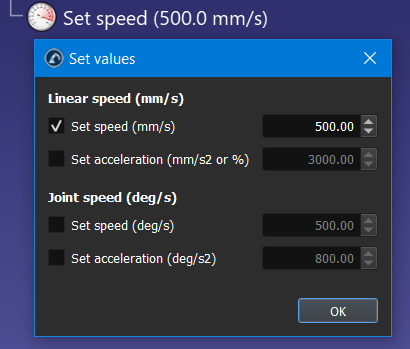您可以使用三种不同的方法对Mecademic机器人进行编程:使用运行在Mecademic控制器上的Mecademic脚本文件、使用外部运行的PY文件或使用RoboDK驱动程序。
1.脚本文件:您可以使用RoboDK生成可加载到学术控制器上的脚本。这是使用默认的后置处理器完成的,用于学术机器人。您可以使用学术的web界面直接复制脚本程序。
2.PY文件:您可以生成一个Python文件,该文件使用Mecademic TCP接口自动连接到Mecademic机器人并远程运行程序。您应该选择名为学术Python的后处理程序。
3.在线编程: RoboDK可以将您的程序作为离线程序(最多500个)上传到机器人内存。这些离线程序可以从任何其他方法调用。
使用RoboDK,您可以生成可以由学术机器人执行的离线程序、脚本文件和PY文件。此外,如果机器人连接到计算机,则可以从RoboDK执行机器人上的程序。
您需要您的学术机器人的IP来运行或从RoboDK传输程序。学术机器人默认IP地址为192.168.0.100。您可以通过在浏览器中输入IP以访问web界面来确保机器人的IP是否正确。
如果您无法看到如下图所示的机器人web界面,请确保正确设置网络连接。

一旦你的RoboDK模拟准备好了,你可以生成一个离线的程序,可以由Mecademic机器人控制器(脚本文件)执行。您还可以生成一个PY文件,该文件将在远程计算机上运行机器人控制器上的程序。
按照以下步骤从机器人模拟生成脱机程序(脚本或PY文件):
1.右键单击程序(本例中为Prog1)
2.选择生成机器人程序F6
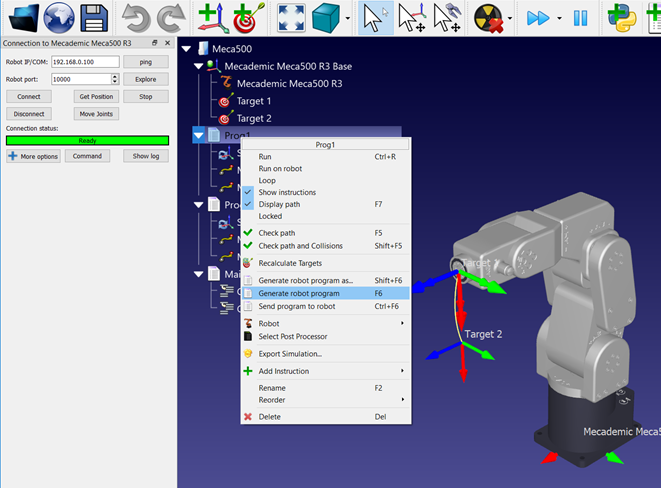
该程序将显示在文本编辑器中(此行为可以在菜单中更改:工具➔选项➔程序).
获得程序/脚本文件后,您可以运行程序或使用web界面将其加载到控制器上。按照以下步骤使用学术网络界面运行程序:
1.在浏览器上打开学术网络界面(输入机器人的IP地址)。
2.将脚本内容复制并粘贴到程序编辑器。
3.在状态酒吧,连接,激活和首页你的机器人。
4.点击玩按钮以运行程序。
5.点击保存按钮,将程序上传到机器人。
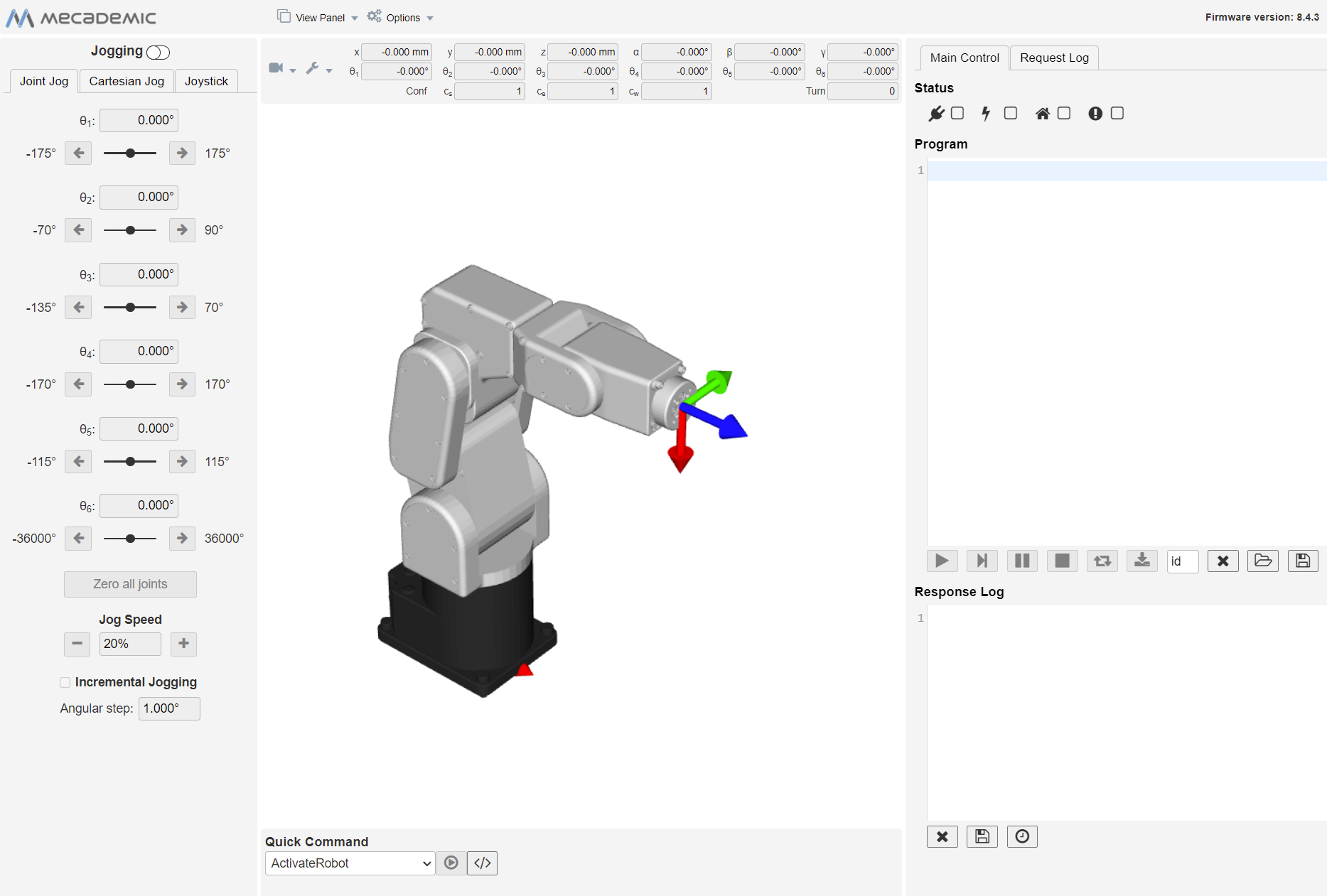
您可以生成一个Python文件,该文件使用Mecademic TCP/IP接口自动连接到Mecademic机器人,并远程运行该程序。
您应该选择名为学术Python的后处理程序。下面的步骤总结了在学术上运行PY文件的过程。
1.右键单击程序并选择选择后置处理器
2.选择Mecademic Python
3.右键单击程序并选择生成机器人程序(F6)
4.将生成的PY文件保存到磁盘上。
5.在IDE中打开并运行PY文件,或者直接从python环境中运行它。
机器人驱动程序提供了离线编程(生成程序,然后传输到机器人并执行)的另一种选择。2022世界杯8强赛时间您可以直接在机器人上运行RoboDK的模拟(在线编程)。更多信息请参见机器人司机部分。
按照以下步骤连接RoboDK的机器人:
1.右键单击RoboDK中的机器人
2.选择:![]() 连接到机器人…
连接到机器人…
3.输入机器人的IP
4.选择连接.
应该有绿色的信息显示准备好了如果连接成功。
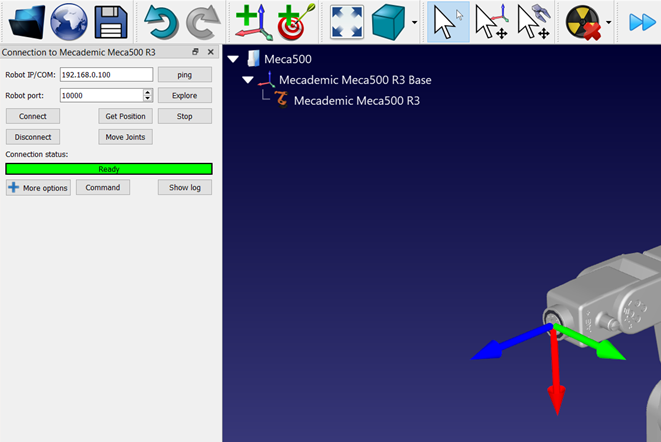
机器人可以通过选择来移动获得机器人关节,移动关节,从连接菜单中。
从PC到机器人运行程序有两种不同的方法:
1.在机器人上运行一步一步的反馈在RoboDK(在线编程):
该方法将机器人作为服务器,每条指令在模拟器中执行时一步一步地发送给机器人。这个方法对于调试很有用。
一个。右键单击程序(本例中为Print3D)
b。选择在机器人上运行
c。双击程序以启动它(或右键单击并选择运行)
一旦这个选项被选中,它将连接到真正的机器人每次我们双击一个程序(或右键单击,然后选择)运行)
控件中也可以获得这些操作RoboDK API它还允许将机器人编程与其他应用程序集成。该API支持Python、c#和其他编程语言。
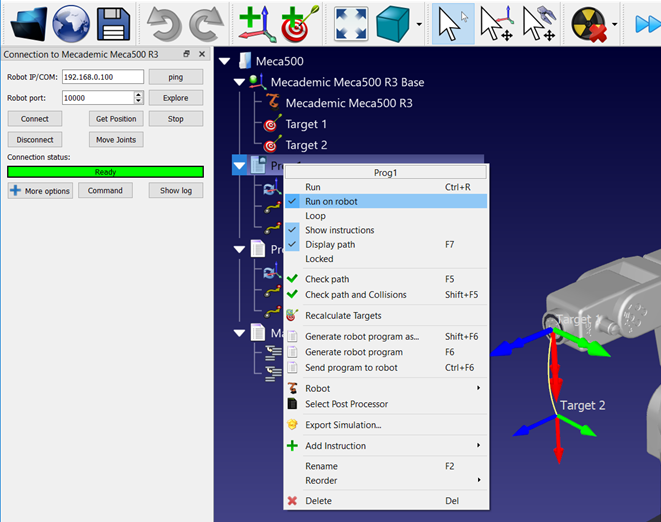
2.向机器人发送程序使用Mecademic后处理器。它通过指定“run”作为程序编号,可用于在机器人上运行程序。完整的程序也可以作为离线程序保存在机器人控制器上(参见机器人离线编程):2022世界杯8强赛时间
一个。右键单击程序(在本例中为Prog1)
b。选择发送程序给机器人(Ctrl+F6).
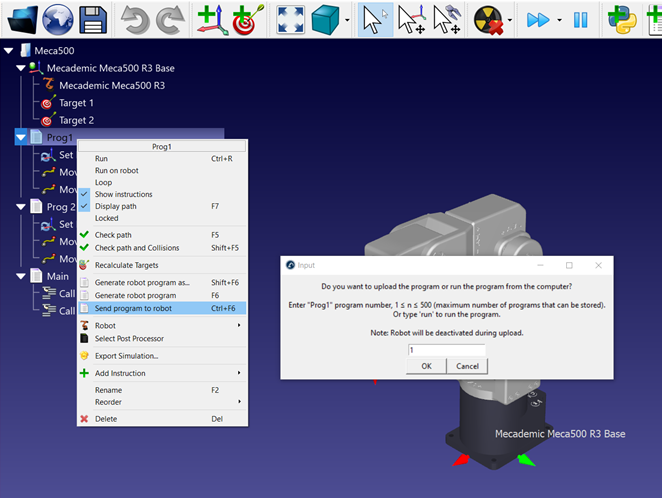
本节提供对Meca500机器人进行编程时的其他有用信息。
离线程序在机器人上是持久的,并且可以使用它们各自的程序号来调用。您可以通过将节目编号添加到节目名称中来自动选择节目编号。
RoboDK将自动检索ID并使用它来调用程序。这也适用于子例程,参见下面的示例。
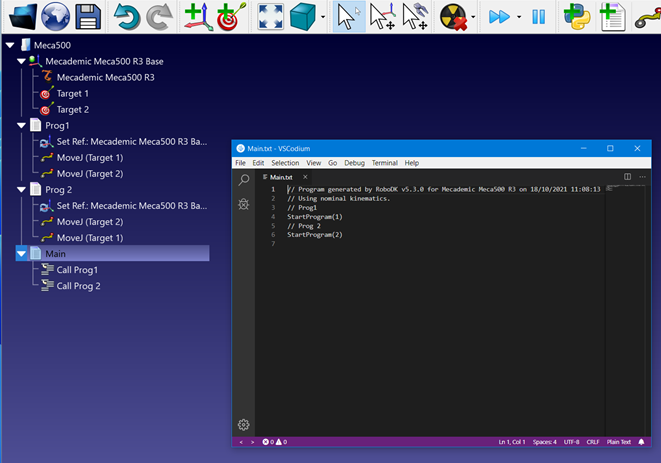
学术机器人的关节速度、线性和关节加速度单位应以百分比值(%)提供,而不是在设定速度指令菜单中显示的其他单位。
线速度正确,需要提供mm/s。